Hur du ansluter din telefon till en Wi-Fi-router
I de allra flesta fall ansluter smarttelefonen till wi-fi utan ytterligare inställningar. Men tyvärr är fel vid anslutning till nätverket inte heller ovanliga.
Viktig! Om problem uppstår, prata inte omedelbart om ett tekniskt fel på routern eller wi-fi-modulen på den mobila enheten. Ofta ligger anslutningsproblemet i felaktiga inställningar.
 Om det finns anslutningsfel är det första steget att fastställa vilken enhet som orsakar problemet. För att kontrollera routern måste du försöka ansluta andra enheter till den. För att kontrollera din smartphone, kontrollera om den ansluter till andra Wi-Fi-nätverk.
Om det finns anslutningsfel är det första steget att fastställa vilken enhet som orsakar problemet. För att kontrollera routern måste du försöka ansluta andra enheter till den. För att kontrollera din smartphone, kontrollera om den ansluter till andra Wi-Fi-nätverk.
Om du upptäcker källan till problemet bör du noggrant överväga dess inställningar. Telefonens förmåga att ansluta till Internet är helt enkelt inaktiverad, eller så har routern ett dolt nätverk som bara kan anslutas till via en speciell meny.
Innehållet i artikeln
Vilken telefon kan anslutas till en Wi-Fi-router?
För att ansluta till Internet via en router måste din mobila enhet ha en Wi-Fi-modul. Lyckligtvis är det installerat på nästan alla moderna enheter. Det spelar ingen roll vilket operativsystem din telefon är, oavsett om det är Android eller IOS.
Det finns indirekta tecken på att enheten har den nödvändiga modulen:
- Pekskärm.
- Menyalternativ relaterat till wi-fi-inställningar.
- Modern modell av enheten.
- IOS eller Android operativsystem.
Ett bra indirekt tecken skulle vara en pekskärm. Om din enhet har en pekskärm så har den nästan säkert också en modul för att ansluta ett trådlöst nätverk.
Referens! Det finns undantag, men detta gäller endast högspecialiserade enheter. I vanliga järnaffärer blir det svårt att hitta en smartphone med pekskärm och utan wi-fi-modul.
Om du behöver avgöra exakt om din telefon kan ansluta till ett trådlöst nätverk. Du måste ta reda på dess modell och titta på dess tekniska egenskaper. Eller leta efter enhetsrutan, som vanligtvis också listar enhetens parametrar.
Det finns praktiskt taget inga andra begränsningar. Om smarttelefonen kan ansluta till nätverket och har en webbläsare installerad, kommer det att räcka för att helt konfigurera routern. Detta kommer att vara mindre bekvämt än genom en persondator, men i själva verket kommer funktionaliteten att förbli helt identisk med en persondator.
Hur man ansluter en mobiltelefon till en router
Standardproceduren består av flera steg:
- Slå på Wi-Fi på din telefon.
- Öppna listan över tillgängliga nätverk och välj önskat alternativ.
- Klicka på anslut. Om det behövs, ange ett lösenord för att få åtkomst till nätverket.
- Vi väntar på att få en IP-adress.
- Vi får tillgång till nätverket.
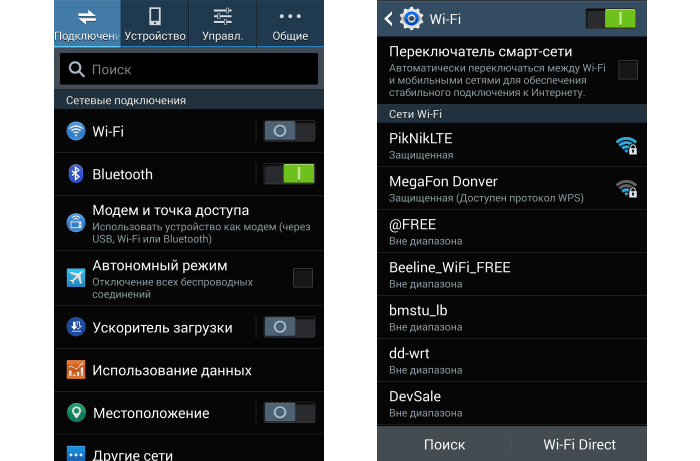 De största problemen uppstår vid en av dessa punkter. Och genom att konsekvent kontrollera var och en av dem är det nästan alltid möjligt att upptäcka och lösa problemet. Ofta är detta bara ett problem med nätverksinställningarna, som kan lösas på egen hand.
De största problemen uppstår vid en av dessa punkter. Och genom att konsekvent kontrollera var och en av dem är det nästan alltid möjligt att upptäcka och lösa problemet. Ofta är detta bara ett problem med nätverksinställningarna, som kan lösas på egen hand.
Viktig! Om du misstänker att orsaken till anslutningsfelet ligger i ett tekniskt fel. Du måste ta telefonen till ett servicecenter.Ta inte isär enheten själv. Om du inte gör det noggrant kan det leda till fullständig skada på enheten. Och sådana reparationer kommer att bli mycket svårare och dyrare.
De vanligaste problemen när du försöker ansluta
Ofta är problemet ett dolt Wi-Fi-nätverk. Om din telefon inte ser nätverket, men det finns andra enheter som redan är anslutna till Internet och fungerar. Då är detta definitivt ett dolt nätverk. För att göra detta måste du ta reda på inte bara lösenordet utan också namnet med säkerhetstypen.
I det här fallet består processen av följande steg:
- Vi går till menyn för att välja tillgängliga nätverk.
- Öppna menyn för ytterligare inställningar. Vanligtvis är dessa tre punkter i det övre högra hörnet av skärmen.
- Välj alternativet "lägg till nätverk".
- Ange data. Nätverksnamn, lösenord, säkerhetstyp.
- Klicka på "spara anslutning".
Viktig! Du bör vara mycket uppmärksam på "säkerhetstyp". Om valet är felaktigt kommer nätverket att upptäckas, men anslutningen kommer inte att göras.
Efter detta bör nätverket läggas till i urvalsmenyn. Och då kan du enkelt ansluta till den, utan att behöva ange data igen. Och även de vanligaste problemen uppstår på routersidan. Om en av enheterna inte kan ansluta till routern, ligger problemet troligen i den.
Den enklaste lösningen skulle vara en enkel hård omstart. För att göra detta, stäng av strömmen, vänta 1 minut och slå på strömmen igen. Du måste också starta om din smartphone för att återställa nätverksinställningarnas cache.
Nästa steg är att kontrollera DHCP-serverinställningarna. För att göra detta måste du gå till routerns webbgränssnitt och hitta fliken DHCP-inställningar där.Inställningarna ska ställas in på automatiskt driftläge och parametrarna för intervallet av tillgängliga IP-adresser ska specificeras. Standardparametrarna är: start 192.168.0.100, slut 192.168.0.199.
Problem uppstår ofta på grund av felaktiga datum- och tidsinställningar. Routern är mycket känslig för dessa inställningar, för synkronisering använder den ofta just dessa parametrar, och om det finns en stark avvikelse börjar driftfel.
Låt oss titta på mindre frekventa, men ganska populära problem och sätt att lösa dem:
- Svag eller inkonsekvent signal – Ofta räcker inte kraften hos routerantennerna för att penetrera flera väggar i lägenheten. Det kan vara nödvändigt att helt enkelt flytta enheten till mitten av lägenheten så att signalen har tillräckligt med kraft för att täcka hela lägenheten eller huset.
- Felaktig åtkomstnyckel. Kontrollera internetåtkomst på en annan enhet. Och om anslutningen inte är tillgänglig överallt måste du återställa routerinställningarna och utföra manuell konfiguration.
- Felaktiga krypteringsnycklar. Kontrollera att samma inställningar har valts på både telefonen och routern.
- En specifik resurs kan vara otillgänglig, försök besöka andra webbplatser.





